So stellen Sie gelöschte Textnachrichten auf dem iPhone wieder her
Jan 31, 2024 • Filed to: Gerätedaten verwalten • Proven solutions
Seit den Anfängen des Mobiltelefons ist die SMS die am weitesten verbreitete Kommunikationsmethode - die Menschen schreiben, wo immer sie sind, und können die schönsten Erlebnisse über ihre kleinen Bildschirme erfahren.
Wahrscheinlich sind Sie aber hier, weil Sie einige dieser Erinnerungen verloren haben und wissen möchten, wie man gelöschte Textnachrichten wiederherstellt.
Keine Sorge - wir haben einen Leitfaden für Sie vorbereitet. Wir werden alle möglichen Szenarien abdecken, einschließlich des Abrufs von Nachrichten mit iTunes, iCloud und ohne diese Tools.
Teil 1. Gelöschte Nachrichten auf dem iPhone wiederherstellen, wenn Sie iTunes verwenden
iTunes gibt es seit über 20 Jahren, und in dieser kurzen Zeit hat es zahlreiche Änderungen und Ergänzungen erfahren, um Ihnen die Verwaltung Ihrer Apple-Geräte zu erleichtern. Heute können Sie diese App für die Medienverwaltung, einschließlich Nachrichten, verwenden und gelöschte Texte wiederherstellen.
Wenn Sie bereits einen iTunes-Account haben, gibt es mehrere Möglichkeiten, Massen- und Einzelnachrichten abzurufen. In manchen Fällen benötigen Sie jedoch ein zusätzliches Tool, um alle Nachrichten wiederherzustellen.
Gelöschte Textnachrichten in großen Mengen wiederherstellen
Wenn Sie versehentlich alle Nachrichten von Ihrem Telefon gelöscht haben, können Sie sie mit der iTunes-App innerhalb weniger Minuten wiederherstellen. Für diesen Schritt benötigen Sie keine zusätzlichen Hilfsmittel.
Sie können jedoch alle kürzlich gelöschten und gesicherten Daten von Ihrem Konto wiederherstellen, einschließlich Bilder, Videos, Musik, Aufnahmen und andere Mediendateien. Sie sollten sicherstellen, dass Sie über genügend Speicherkapazität verfügen, um den Vorgang abzuschließen und Ihre Nachrichten erfolgreich abzurufen.
Wenn Sie all diese Dateien dennoch abrufen möchten, sollten Sie Folgendes tun:
- Schritt 1: Verbinden Sie Ihr iPhone mit Ihrem PC und öffnen Sie die iTunes- oder Finder-App

- Schritt 2: Klicken Sie auf den Name Ihres Gerätsunter Standorte, oder klicken Sie auf das Telefon-Symbol und wählen Sie Zusammenfassung für iTunes
- Schritt 3: Wählen Sie Sicherung wiederherstellen, um Ihre Dateien wiederherzustellen
Danach werden Sie von Ihrem Gerät aufgefordert, Ihr Kennwort einzugeben, aber diese Methode kann Ihren Speicher überschreiben, so dass Sie möglicherweise einige Dateien vorher löschen müssen, um Platz für eine reibungslose Wiederherstellung zu schaffen.
Gelöschte Textnachrichten selektiv wiederherstellen
Wenn Sie Ihre Zeit nicht mit dem Löschen von Dateien und dem Herunterladen aller gelöschten Nachrichten verschwenden möchten, können Sie einzelne Nachrichten über Ihr Telefon wiederherstellen. Es gibt jedoch keine integrierte Funktion, mit der Sie diese Aktion durchführen können - stattdessen benötigen Sie die Hilfe eines fortgeschrittenen Tools, um einen reibungslosen Ablauf zu gewährleisten.
Eines der besten Programme, die Sie verwenden können, ist Wondershare Dr.Fone - Data Wiederherstellung. Es ist das weltweit erste iPhone-Wiederherstellungstool mit der höchsten Erfolgsquote auf dem Markt. Es gibt über 20 Dateitypen, die Sie mit dieser Software wiederherstellen können, darunter auch Textnachrichten.

Wondershare Dr.Fone
Die weltweit erste iPhone- und iOS-Datenwiederherstellungssoftware
- Bietet drei Möglichkeiten zur Wiederherstellung von iPhone-Daten.
- Scannen Sie iOS-Geräte, um Fotos, Videos, Kontakte, Nachrichten, Notizen usw. wiederherzustellen.
- Extrahieren Sie alle Inhalte von iCloud/iTunes-Sicherungsdateien und zeigen Sie sie in der Vorschau an.
- Stellen Sie die gewünschten Daten aus der iCloud/iTunes-Sicherung selektiv auf Ihrem Gerät oder Computer wieder her.
- Kompatibel mit den neuesten iPhone-Modellen.
Sie können die Daten direkt von Ihrem Gerät oder von Softwarelösungen wie iTunes abrufen. Das Beste daran ist, dass es mit fast allen Betriebssystemen kompatibel ist.
Wenn Sie Ihre Nachrichten mit iTunes selektiv wiederherstellen möchten, kann Wondershare Dr.Fone Ihnen dabei helfen:
- Schritt 1: Laden Sie Wondershare Dr.Fone auf Ihren PC herunter, verbinden Sie Ihr iPhone mit dem PC und starten Sie das Programm.

- Schritt 2: Gehen Sie zu Toolbox>Datenrettung, umden Vorgang zu starten.
- Schritt 3: Im nächsten Fenster wählen Sie iOS

- Schritt 4: Wählen Sie Wiederherstellen von Daten aus iTunes.

- Schritt 5: Wählen Sie das Gerät, von dem Sie Daten sichern möchten, und drücken Sie Scan starten

- Schritt 6: Im nächsten Fenster können Sie auswählen, welche Dateitypen das Programm scannen soll (in diesem Fall wählen Sie Nachrichten und Anhänge).

- Schritt 7: Nachdem das Programm den Scanvorgang abgeschlossen hat, wählen Sie die Nachrichten aus, die Sie abrufen möchten, und klicken Sie auf Wiederherstellen auf Gerät.
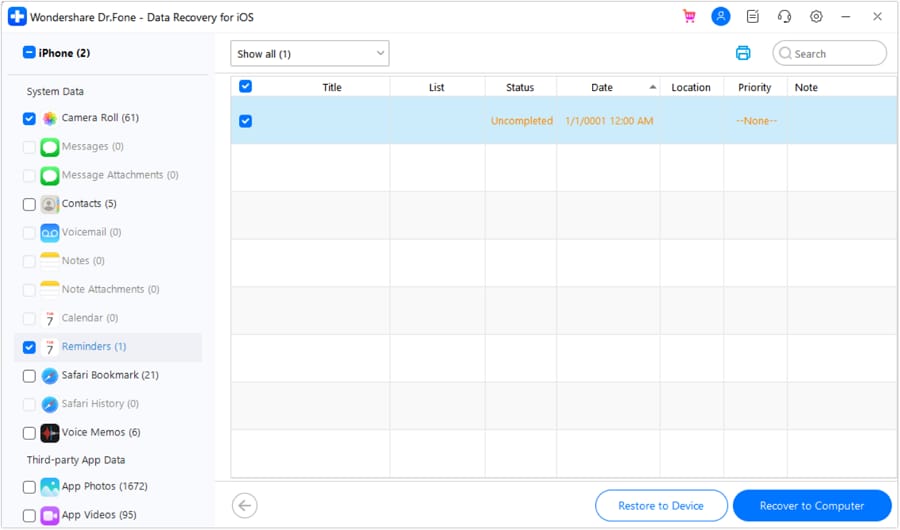
- Schritt 8: Wählen Sie Ihr Telefon im Pop-up-Fenster aus und klicken Sie auf Fortfahren.
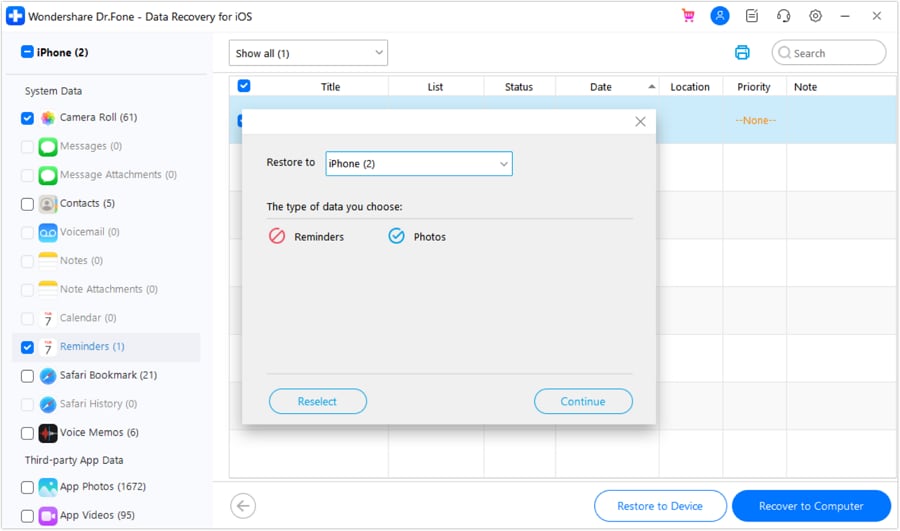
- Schritt 9: Ihr Telefon wird Sie auffordern, Ihr Passwort einzugeben, um den Übertragungsvorgang zu starten.

Nach ein paar Minuten haben Sie Ihre Erinnerungen wieder auf Ihrem Apple-Gerät!
Teil 2. Wiederherstellen gelöschter Textnachrichten auf dem iPhone aus einem iCloud-Backup
Wenn Sie keinen iTunes-Account haben oder Ihre Daten in der iCloud gesichert haben, sind Sie bei uns richtig. Selbst wenn Sie Ihr Gerät wechseln, werden Ihre Dateien an einem neuen Ort auf Sie warten, aber wenn Sie die Dateien von Ihrem Telefon löschen, kann es etwas länger dauern, bis Sie sie wiederfinden.
Ganz gleich, ob Sie Ihre Nachrichten in großen Mengen oder selektiv abrufen müssen, iCloud kann Ihnen dabei helfen, aber in manchen Fällen benötigen Sie eine helfende Hand, um einen reibungslosen Abrufprozess zu gewährleisten.
Gelöschte Textnachrichten in großen Mengen wiederherstellen
iCloud ist eine hervorragende Option, wenn Sie alle Ihre Nachrichten auf einmal abrufen möchten, aber dazu müssen Sie Ihr Telefon zurücksetzen, was zu weiterem Datenverlust führen kann. Deshalb sollten Sie Ihre Dateien an einem sicheren Ort sichern, bevor Sie den Vorgang starten. Da dabei alle in Ihrem iCloud-Konto gespeicherten Daten abgerufen werden, sollten Sie sicherstellen, dass Sie über genügend Speicherplatz verfügen, um Ihre Suche zu unterstützen.
Das Problem dabei ist, dass Ihr iCloud-Speicherplatz auf 5 GB begrenzt ist, sodass Sie möglicherweise nicht alles wiederherstellen können. Wenn Sie die Nachrichten vor kurzem gelöscht haben und wissen, dass sie sich in Ihrem iCloud-Konto befinden, folgen Sie der nachstehenden Anleitung:
- Schritt 1: Öffne die Einstellungen deines Telefons , gehe zu Allgemein und wähle Zurücksetzen.
- Schritt 2: Wählen Sie Alle Inhalte und Einstellungen löschen, um den Vorgang zu starten.
- Schritt 3: Nach dem Neustart des Telefons wählen Sie iCloud Backupaus dem Menü Apps und Daten
- Schritt 4: Melden Sie sich bei Ihrem iCloud-Konto an und wählen Sie die Sicherung aus, die Sie auf Ihrem Telefon installieren möchten.

Nach ein paar Minuten haben Sie Ihre Nachrichten wieder. Dies ist jedoch eine der riskantesten Methoden, da Sie mehr verlieren als gewinnen können. Stattdessen raten wir Ihnen, bei dieser Methode vorsichtig zu sein und vorbeugende Maßnahmen zu ergreifen, um Datenverluste zu vermeiden. Sie können andere Methoden ausprobieren, wie unten gezeigt, um Ihre Wertsachen zu schützen und verlorene Dateien erfolgreich wiederherzustellen.
Gelöschte Textnachrichten selektiv wiederherstellen
Obwohl iCloud eine hervorragende Plattform für die Sicherung Ihrer Wertsachen ist, ist sie nicht die beste, wenn es um die Wiederherstellung von Daten geht. Sie können Ihre Daten nur in großen Mengen wiederherstellen, riskieren aber den Verlust der Daten, die sich derzeit auf Ihrem Telefon befinden.
Wenn Sie das nicht riskieren wollen und nach einer stabilen, robusten Lösung suchen, ist Wondershare Dr.Fone hier, um Sie zu retten. Diese Software kann Ihre verlorenen Nachrichten erfolgreich wiederherstellen, ohne dass Sie Ihr Gerät zurücksetzen müssen.
Da es das erste Datenwiederherstellungstool für iPhone-Geräte ist, wurde es zu einem der erfolgreichsten und beliebtesten Tools unter Apple-Nutzern. Die Wiederherstellungsrate spricht für sich selbst - egal, welche Art von Dateien Sie verloren haben, Wondershare Dr.Fone kann Ihnen helfen, sie wiederherzustellen.
Wie bereits erwähnt, ist das Programm mit den meisten Betriebssystemen kompatibel. Selbst wenn Sie also ein älteres Modell oder eine ältere Betriebssystemversion haben, können Sie Ihre gelöschten Nachrichten damit wiederherstellen.
Wenn Ihnen die Idee gefällt, Ihre Nachrichten selektiv abzurufen, ohne andere Daten auf Ihrem Gerät zu gefährden, ist es an der Zeit, Wondershare Dr.Fone herunterzuladen. Hier finden Sie eine Anleitung, wie Sie Ihre Nachrichten aus der iCloud mit Hilfe dieser Software wiederherstellen können:
- Schritt 1: Laden Sie Wondershare Dr.Fone auf Ihren PC herunter, verbinden Sie mit Ihrem Gerät und starten Sie das Programm.

- Schritt 2: Wählen Sie im Abschnitt Toolboxdie Option Daten Wiederherstellung.
- Schritt 3: Im nächsten Fenster wählen Sie Ihren Gerätetyp (in diesem Fall iOS Gerät).

- Schritt 4: Es werden mehrere Wiederherstellungsoptionen angezeigt - wählen Sie Daten aus iCloud wiederherstellen, um den Prozess zu starten.

- Schritt 5: Melden Sie sich bei Ihrem iCloud-Konto an.

- Schritt 6: Da iCloud die Zwei-Faktor-Authentifizierung verwendet, müssen Sie Ihre Identität verifizieren, um fortzufahren.

- Schritt 7: Wählen Sie im nächsten Fenster die Dateitypen aus, die Sie wiederherstellen möchten. Wählen Sie Nachrichten und Anhängeund drücken Sie Weiter, um fortzufahren.

- Schritt 8: Im nächsten Fenster wird der Fortschritt angezeigt, und Sie können den Vorgang abbrechen, wenn das Programm die verlorenen Nachrichten findet, die Sie wiederherstellen möchten.

- Schritt 9: Wählen Sie die einzelnen Nachrichten aus, die Sie wiederherstellen möchten, und drücken Sie die Taste Wiederherstellen auf Gerät

- Schritt 10: Wählen Sie im Pop-up-Fenster Ihr iPhone aus, um die Daten auf Ihrem mobilen Gerät zu speichern. Klicken Sie auf Fortfahren, um den Wiederherstellungsprozess zu starten.

- Schritt 11: Auf dem nächsten Bildschirm wird der Verbindungsstatus zwischen Ihrem iPhone und dem PC angezeigt - Sie sollten Ihr Gerät angeschlossen lassen, um die Daten erfolgreich wiederherzustellen.
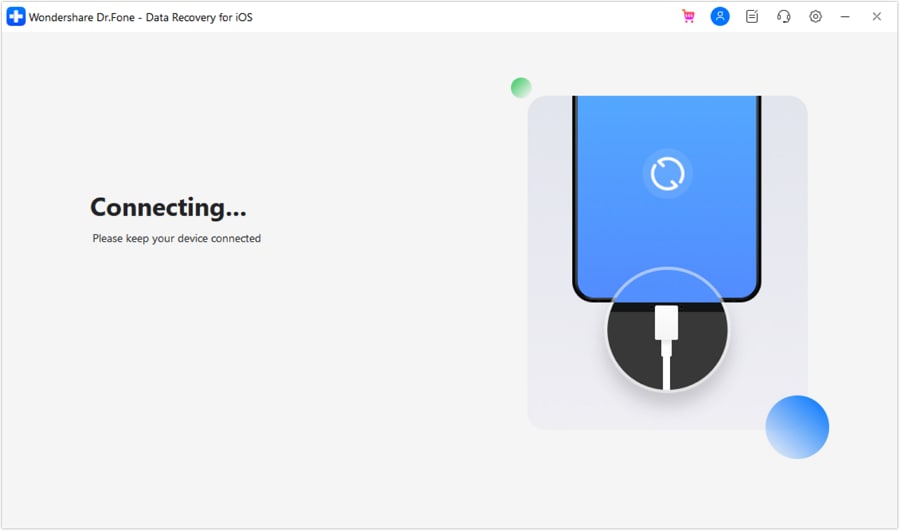
- Schritt 12: Sie können Ihre verlorenen Nachrichten auch auf Ihrem PC speichern, indem Sie Auf Computer wiederherstellen wählen .
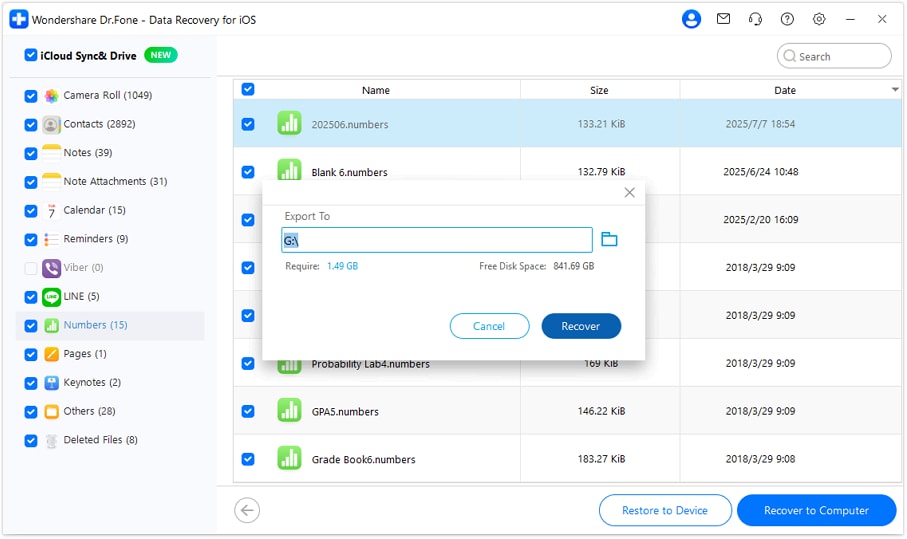
Nachdem Sie alle oben genannten Schritte durchgeführt haben, erhalten Sie Ihre Nachrichten zurück auf Ihr iPhone. Bevor Sie den Vorgang einleiten, sollten Sie sicherstellen, dass Sie über genügend Speicherkapazität für Ihre gelöschten Dateien verfügen, um einen reibungslosen Ablauf zu gewährleisten.
Teil 3. Gelöschte Nachrichten auf dem iPhone ohne iCloud und Backup finden
iTunes und iCloud eignen sich zwar hervorragend für die Aufbewahrung von Daten und die Sicherung von Wertgegenständen, sind aber möglicherweise nicht auf allen Geräten verfügbar. Einige Länder haben keinen Zugang zu diesen Anwendungen und verfügen möglicherweise nicht über solche Lösungen, um ihre Nachrichten zu sichern.
Ein anderes mögliches Szenario ist, dass der Speicher auf beiden Plattformen voll ist und somit weitere Backups verhindert werden. In solchen Fällen wird alles, was Sie von Ihrem iPhone löschen, automatisch ins Unbekannte verschoben.
Viele Menschen denken, dass in solchen Fällen alle Hoffnung verloren ist und sie ihre Wertsachen niemals zurückbekommen können. Wondershare Dr.Fone beweist ihnen jedoch das Gegenteil. Diese Software kann über 20 Datentypen erfolgreich wiederherstellen, darunter auch Nachrichten und Anhänge, und ist eines der besten und zuverlässigsten Wiederherstellungstools auf dem Markt.
Mit einer langen Arbeitsgeschichte und Tausenden von zufriedenen Kunden, können wir sagen, dass Wondershare Dr.Fone vertrauenswürdig ist.
Wenn Sie keine Möglichkeit haben, Ihre Nachrichten aus iCloud oder iTunes abzurufen, sollten Sie diese Software herunterladen, um die beste Erfahrung zu machen. Je früher Sie es herunterladen, desto größer sind die Chancen, dass Sie unbeschädigte Nachrichten zurückerhalten. Hier erfahren Sie, was Sie tun müssen, um Ihre Wertsachen mit diesem Werkzeug wiederzubekommen:
- Schritt 1: Laden Sie Wondershare Dr.Fone auf Ihren PC herunter und starten Sie das Programm.

- Schritt 2: Im nächsten Fenster können Sie den Gerätetyp auswählen (in diesem Fall wählen Sie iOS Gerät).

- Schritt 3: Der nächste Schritt ist die Auswahl der Wiederherstellungsart. In diesem Szenario sollten Sie Daten von iOS-Gerät wiederherstellen wählen .

- Schritt 4: Schließen Sie Ihr Gerät an Ihren PC an und lassen Sie es während des Wiederherstellungsvorgangs angeschlossen.

- Schritt 5: Wählen Sie im nächsten Fenster die Dateitypen aus, die Sie von Ihrem iPhone wiederherstellen möchten (wählen Sie Nachrichten und Anhänge), und drücken Sie Scan starten, um den Scanvorgang zu starten.

- Schritt 6: Lassen Sie das Programm nach verlorenen Dateien suchen (dieser Schritt kann ein paar Minuten dauern).

- Schritt 7: Zeigen Sie die Dateien, die Sie abrufen möchten, in der Vorschau an, wählen Sie die Dateien aus, die Sie auf Ihrem Gerät speichern möchten, und drücken Sie dann Wiederherstellen auf Gerät.

- Schritt 8: Wählen Sie im Pop-up-Fenster das verbundene iPhone aus, um Ihre Nachrichten zu speichern, und klicken Sie auf Fortfahren.

- Schritt 9: Um den Vorgang abzuschließen, müssen Sie die Funktion „Mein Gerät suchen“ deaktivieren.

- Schritt 10: Nachdem Sie diese Funktion deaktiviert haben, werden die Nachrichten automatisch auf Ihrem iPhone gespeichert.

- Schritt 11: Sie können Ihre Dateien auch auf Ihrem PC speichern, indem Sie die Option Auf Computerwiederherstellen

Es kann einige Minuten dauern, bis Ihre Nachrichten mit dieser Methode wieder auf Ihrem Gerät sind (je nach Komplexität und Menge der Nachrichten).
Schlussfolgerung
Die Menschen schreiben ständig SMS, um sich mit ihrer Familie und ihren Freunden auszutauschen, und erhalten oft die schönsten Nachrichten und Erinnerungen, die sie festhalten wollen.
Wenn Sie jedoch versehentlich Ihre Nachrichten verloren haben und sie wiederherstellen möchten, lesen Sie die Anleitung, die wir für Sie vorbereitet haben. Es gibt mehrere Wiederherstellungsoptionen, aber wir empfehlen Wondershare Dr.Fone, da es eines der zuverlässigsten Wiederherstellungstools ist.
Nachrichten
- Nachrichten verwalten
- Anonyme Nachrichten senden
- Spam-Nachrichten blockieren
- An die Nachrichten Verlauf kommen
- Nachrichten verstecken
- Nachrichten-Planer
- Sony Nachrichten wiederherstellen
- Nachrichten online empfangen
- Nachrichten online lesen
- Nachrichten via E-Mail senden
- Nachrichten auf verschiedenen Geräten synchronisieren
- Liebesnachrichten
- iPhone Nachrichten
- iPhone Nachrichten Probleme beheben
- iPhone Nachrichten speichern
- iPhone Nachrichten ausdrucken
- iPhone Nachrichten wiederherstellen
- iPhone Facebook Nachrichten wiederherstellen
- iMessage Backup
- iPhone Nachrichten Cache entfernen
- iPhone Nachrichten frieren ein
- Gelöschte iPhone Nachrichten lesen
- Video vom iMessage speichern
- iPhone Nachrichten auf dem Computer lesen
- iPhone gelöschte Nachrichten wiederherstellen
- Undeleted iPhone Nachrichten
- iMessage vom iPhone wiederherstellen
- Nachrichten via iTunes sichern
- iCloud Nachrichten wiederherstellen
- Nachrichten vom iPhone auf den Mac übertragen
- Bilder aus iMessages auf dem PC speichern
- Anroid Nachrichten
- Nachrichten Apps für Android
- Android Nachrichten wiederherstellen
- Android Facebook Nachrichten wiederherstellen
- SMS von defekten Android-Geräten wiederherstellen
- Nachrichten von SIM-Karte auf Adnroid wiederherstellen
- Samsung Nachrichten

Allrounder-Lösung für Smartphone





 100% sicher | Werbefrei | Keine Malware
100% sicher | Werbefrei | Keine Malware


Julia Becker
staff Editor
0 Kommentare